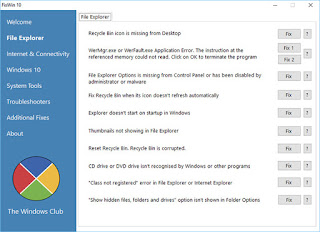NEGOCIATA É UM
BOM NEGÓCIO PARA O QUAL NÃO FOMOS CONVIDADOS.
Vimos no post anterior as primeiras providências que você
deve adotar caso seu PC passe a apresentar um comportamento, digamos, estranho.
Se nenhuma delas resolver o problema (reinicialização, reversão de atualizações
potencialmente problemáticas restauração do sistema, etc.), abra a caixa de
buscas do Windows 10 (que convoca a Cortana, se você atualizou seu sistema
para a versão mais recente), digite PowerShell,
dê um clique direito no item Windows
PowerShell e selecione a opção Executar
como administrador.
Na janela que será exibida, autorize a execução
clicando em Sim (ou forneça as
credenciais de administrador, dependendo do que lhe for solicitado). Posicione
o cursor logo à direita do prompt (barrinha piscante), digite sfc /scannow e tecle Enter para dar início à verificação e
correção de possíveis arquivos corrompidos do sistema (não se esqueça de dar um
espaço entre sfc e scannow). Aguarde a conclusão do
processo.
Se tudo sair como esperado, será exibida uma mensagem dando
conta de que arquivos corrompidos foram encontrados e reparados com êxito. Caso
a mensagem informe que a correção não foi possível, recorra à ferramenta DISM, que é convocada através do
comando Dism /Online /Cleanup-Image
/RestoreHealth. Note que o processo pode demorar bastante ― aliás, não é
incomum a barrinha de progressão empacar em 20%, mas tenha um pouco de
paciência, que ela chegará até o final.
Se nem assim o problema for resolvido, torne a executar o DISM, desta feita usando o comando Dism /Online /Cleanup-Image /RestoreHealth
/Source:wim:X:\sources\install.wim:1 (substitua o X pela letra da partição em que se encontram instalados os arquivos
de instalação do Windows). Ao final,
execute novamente o comando sfc /scannow
e torça para que desta vez a mensagem informe que está tudo OK.
Reze. Se não ajudar, atrapalhar é que não vai. Se nada disso
solucionar seu problema, compadre (ou comadre), considere carinhosamente a
possibilidade de reinstalar o sistema operacional. Mas vamos torcer para que
isso não seja necessário.
O adiamento do julgamento da chapa Dilma-Temer por tempo indeterminado provocou uma reação. Afastado também por tempo indeterminado, o ator José Mayer quer que seu caso de assédio seja julgado pelo TSE.
Com Sensacionalista.
O filho do presidente Michel Temer se animou e já decidiu que
vai cursar a faculdade de direito para participar do julgamento do pai no TSE.
A previsão é que o plenário conclua a tarefa quando a pequena Mel Maia já ocupar o lugar de Fernanda Montenegro como maior atriz
brasileira. Analistas temem, porém, que Michelzinho
não tenha tempo para isso. É possível que o garoto se aposente antes de a chapa
ser julgada. Mesmo que a reforma da Previdência seja aprovada.
O adiamento do julgamento da chapa Dilma-Temer por tempo indeterminado provocou uma reação. Afastado também por tempo indeterminado, o ator José Mayer quer que seu caso de assédio seja julgado pelo TSE.
Com Sensacionalista.
Confira minhas atualizações diárias sobre
política em www.cenario-politico-tupiniquim.link.blog.br/